【PS】添加快速蒙版的方法
1、打开素材图片。ctrl+J复制一层,将与涂层关闭。
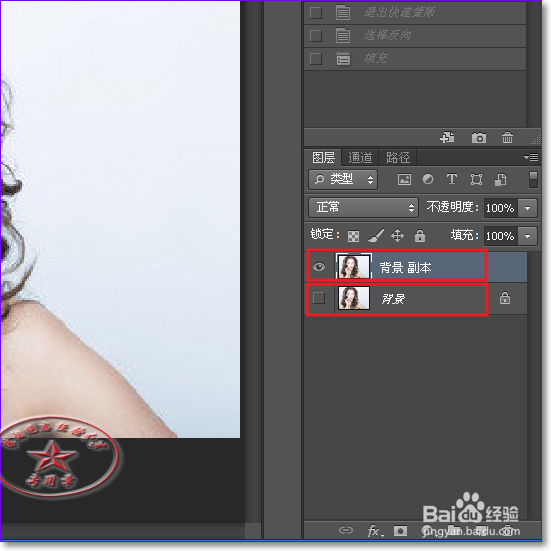
2、点击选择--在快速蒙版模式下编辑。
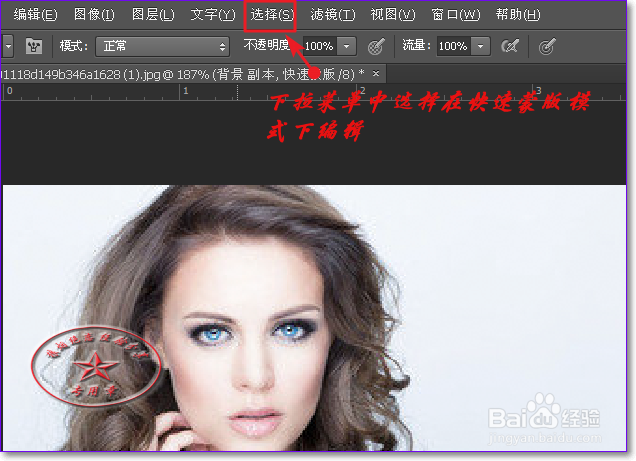
3、选择画笔工具在蒙版上涂抹。

4、再选择一次菜单--在快速蒙版模式下编辑,得到选区。

5、选择前景色,反向,填充。

1、点击如图所示的图标或者按键盘上的Q键,进入快速蒙版模式编辑。
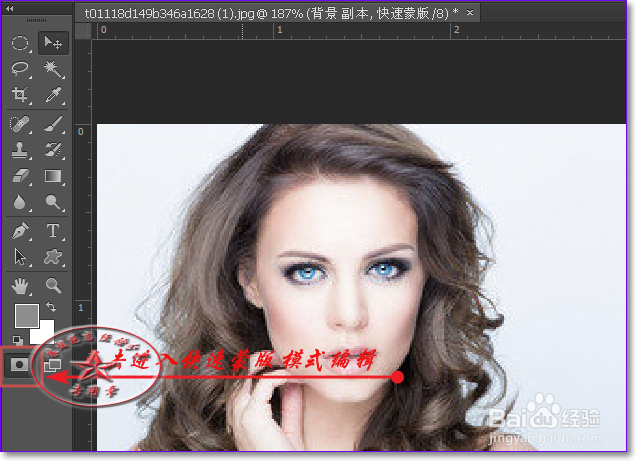
2、在画笔在蒙版上涂抹。

3、再点击一次刚才的图标或者按Q键,得到选区。

4、选择前景色,填充。

1、使用快速蒙版能够快速得到复杂的,意想不到的选区;所花时间少。还可以在蒙版上执行其他滤镜,得到复杂的效果。

声明:本网站引用、摘录或转载内容仅供网站访问者交流或参考,不代表本站立场,如存在版权或非法内容,请联系站长删除,联系邮箱:site.kefu@qq.com。
阅读量:142
阅读量:53
阅读量:111
阅读量:113
阅读量:118